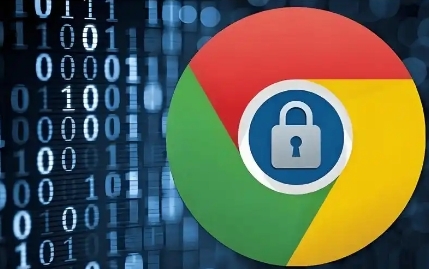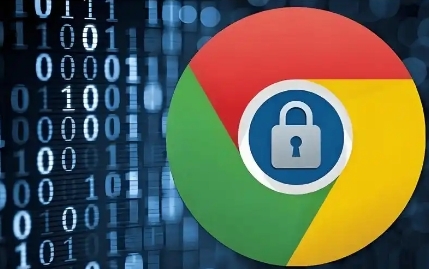
标题:如何清除手机谷歌浏览器的缓存和历史记录
在日常使用手机谷歌浏览器的过程中,我们可能会遇到页面加载缓慢、空间占用过多等问题。这些问题往往与浏览器的缓存和历史记录有关。为了提升浏览器性能并释放存储空间,定期
清除缓存和历史记录是一个有效的方法。下面将详细介绍如何在手机谷歌浏览器中进行这些操作。
一、打开手机谷歌浏览器设置
1. 进入浏览器界面
首先,确保你已经在手机上打开了谷歌浏览器应用。通常,它的图标是一个带有颜色渐变的圆形球体,上面有一个“G”字样,点击它即可启动浏览器。
2. 访问设置菜单
在浏览器主界面中,点击右上角的三个竖点(即菜单按钮),这会弹出一个下拉菜单。在下拉菜单中,找到并点击“设置”选项。这一步是进入浏览器设置的基础操作,不同版本的浏览器可能在界面布局上略有差异,但“设置”选项一般都会在较为明显的位置。
二、清除浏览数据
1. 定位隐私与安全相关选项
进入设置页面后,向下滚动屏幕,找到“隐私与安全”相关的部分。这部分内容主要涉及浏览器对用户隐私和数据安全的管理设置。
2. 选择清除浏览数据
在“隐私与安全”部分中,点击“清除浏览数据”选项。这将引导你进入清除数据的详细设置页面。
3. 设置清除范围
在清除浏览数据页面,你会看到可以选择清除的时间范围,如“最近一小时”“最近 24 小时”“全部时间”等。根据你的需求选择合适的时间范围。同时,确保勾选了“缓存图像和文件”以及“浏览历史记录”这两个选项。“缓存图像和文件”包含了网页元素、图片等缓存内容,清除它们可以释放大量空间并可能解决一些页面显示异常的问题;“浏览历史记录”则记录了你访问过的网页地址等信息,清除后可以保护你的隐私并可能在一定程度上提升浏览器性能。
三、确认清除操作
1. 检查选择无误
在点击“清除数据”按钮之前,再次仔细检查所选的时间范围和要清除的数据类型是否正确。一旦确认无误,就可以进行下一步操作。
2. 执行清除操作
点击“清除数据”按钮后,浏览器会开始清除你所选定的缓存和历史记录。这个过程可能需要一些时间,具体取决于你所选择的时间范围和手机的性能。在清除过程中,尽量不要进行其他复杂的操作,以免影响清除过程。
3. 完成提示
当清除操作完成后,浏览器会弹出一个提示框,告知你清除成功。此时,你可以关闭设置页面,重新回到浏览器主界面继续使用。
通过以上步骤,你就可以轻松地清除手机谷歌浏览器的缓存和历史记录了。定期进行这样的操作有助于保持浏览器的良好性能,提升浏览体验,并有效保护个人隐私。如果你在使用过程中还有其他问题,欢迎随时向我提问。